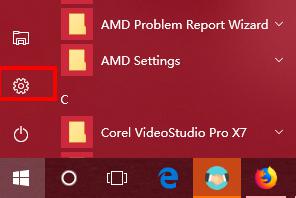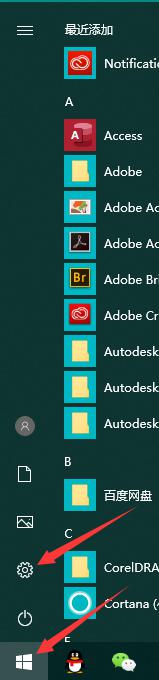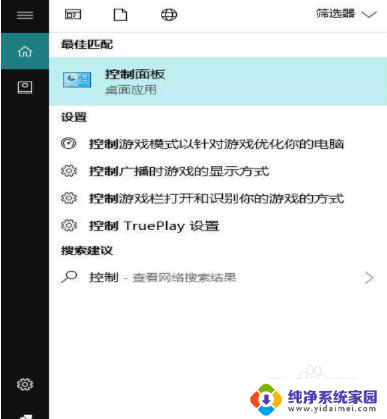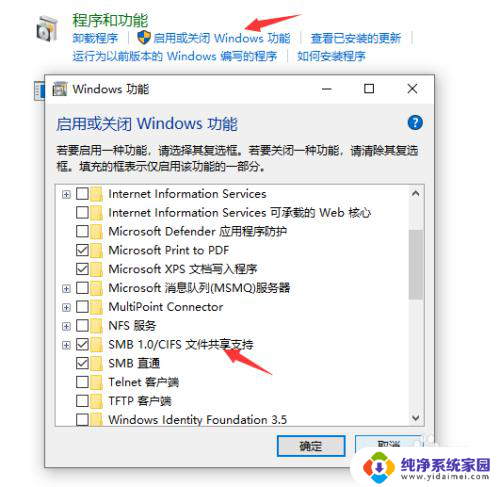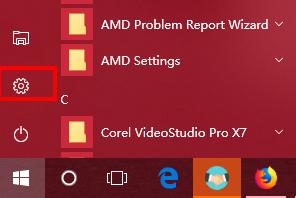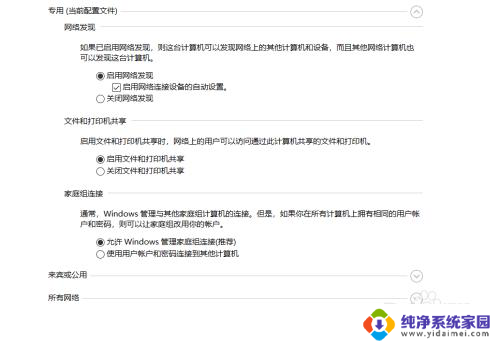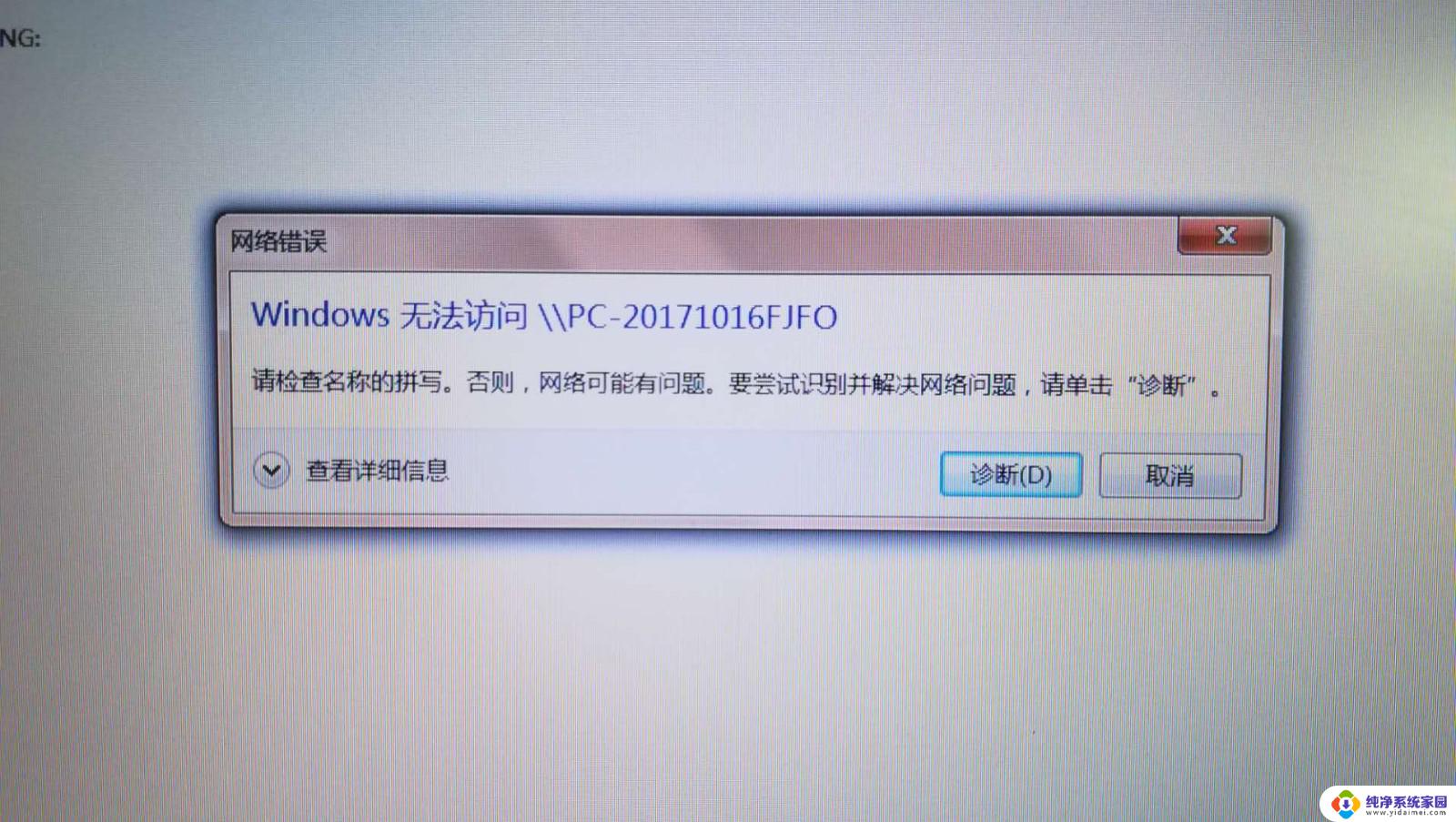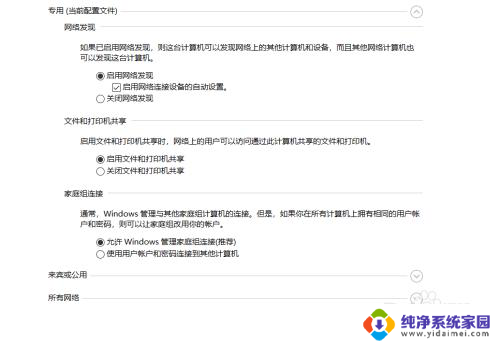win10不能访问局域网中另一个网络 Win10系统无法在局域网中找到共享电脑怎么办
更新时间:2024-06-30 14:58:48作者:jiang
在使用Win10系统时,有时会遇到无法访问局域网中另一个网络或找不到共享电脑的情况,这可能是由于网络设置问题或共享文件夹权限不正确所致。针对这种情况,我们可以尝试重新设置网络连接,检查共享文件夹权限,并确保网络共享功能已经打开。通过这些方法,我们可以解决Win10系统在局域网中无法访问其他网络或共享电脑的问题,确保网络连接畅通。
操作方法:
1.按下WIN+S键,在搜索框中输入控制面板。然后打开。
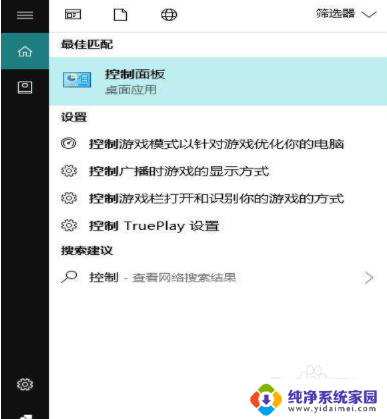
2.在控制面板中点击程序。
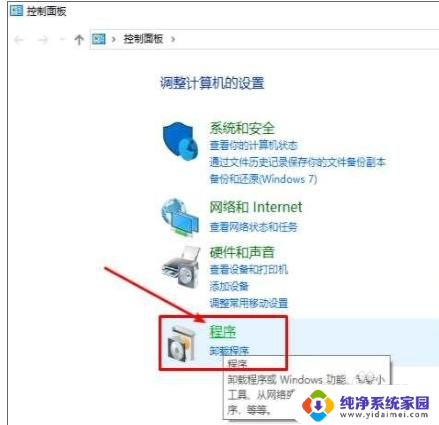
3.点击启用或关闭Windows功能选项。
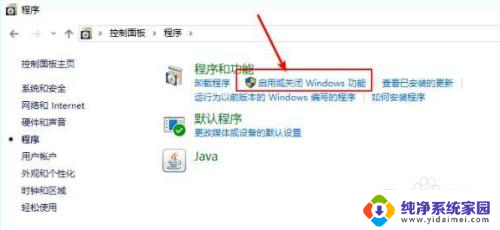
4.找到“SMB1.0/CIFS文件共享支持”勾选。
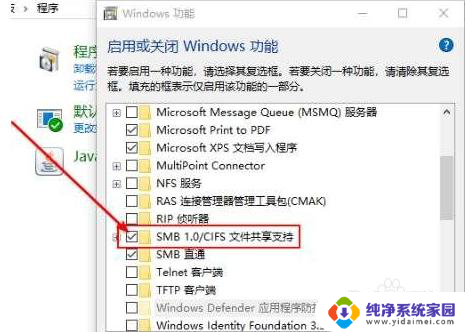
5.联网即可安装成功。

以上就是win10无法访问局域网中另一个网络的全部内容,碰到同样情况的朋友们赶紧参照小编的方法来处理吧,希望能够对大家有所帮助。